V tomto článku vám předvedeme následující 3 sekce.
- Část 1:Snazší způsob úpravy videí iPhone na PC/Mac
- Část 2:Jak používat iMovie v iPhone
- Část 3:Nejlepší alternativy iMovie pro iPhone
Část 1:Snazší způsob úpravy videí iPhone na Mac/Windows
Ačkoli existují různé kompetentní alternativy k iMovie pro iPhone, pokud chcete upravit své video pomocí více efektů a chladnější, možná budete muset použít desktopový video editor.
Jedním z editorů videa, který je k dispozici s neomezeným počtem funkcí, je Wondershare Filmora pro Mac a PC. Díky speciálním efektům, jako je zelená obrazovka, rozdělená obrazovka a face-off, je použití aplikace velmi zajímavé. Více přechodů, animované titulky a pohyblivá grafika a různé funkce přispívají k tomu, aby byla videa úžasná a krásná.
Níže se můžete podívat na video o Filmoře a stáhnout si bezplatnou verzi, abyste se na to mohli podívat.
Další podrobnosti: Proč bych měl používat Filmora
Související: Nejlepší alternativy iMovie pro Mac
Část 2:Jak používat iMovie pro iPhone
Natáčení videí pomocí iMovie na iPhone je velmi jednoduchý úkol, který zvládnou i nováčci.
Před vytvořením videa nejprve zkontrolujte úložiště videa dostupné na vašem iPhone. Nechcete, aby byla všechna vaše tvrdá práce vymazána kvůli nedostatku úložiště. Chcete-li vytvořit video pomocí iMovie na vašem iPhone, postupujte podle níže uvedených kroků.
Krok 1. Klepněte na + a přejděte na časovou osu videa a další nástroje.
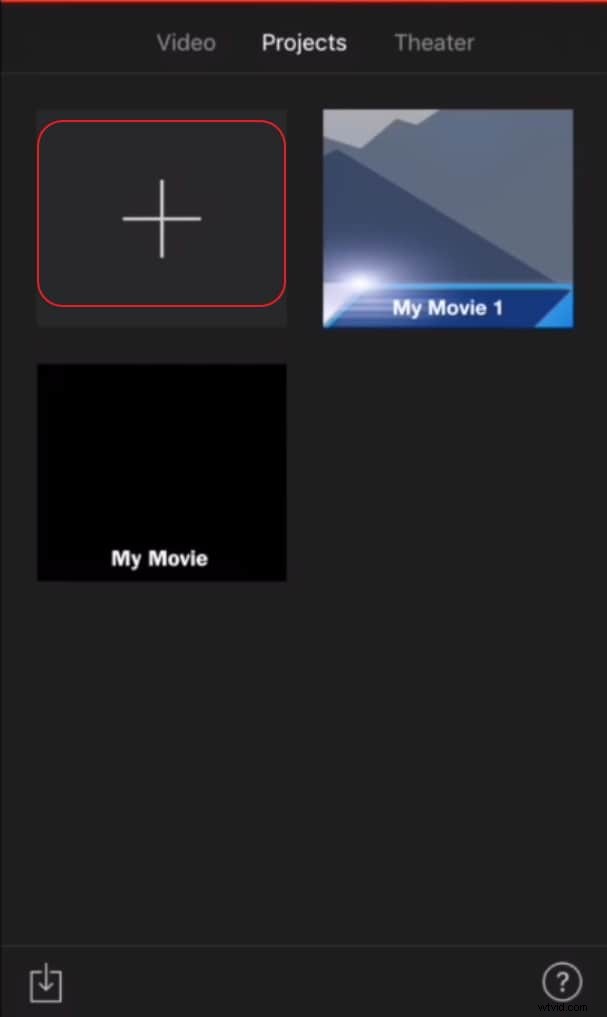
Krok 2. Klikněte na Média tlačítko, které zobrazí všechny videoklipy ve složce fotoaparátu. Vyberte klipy, které chcete mít ve videu. Pro lepší efekty můžete přidat více než jeden klip.
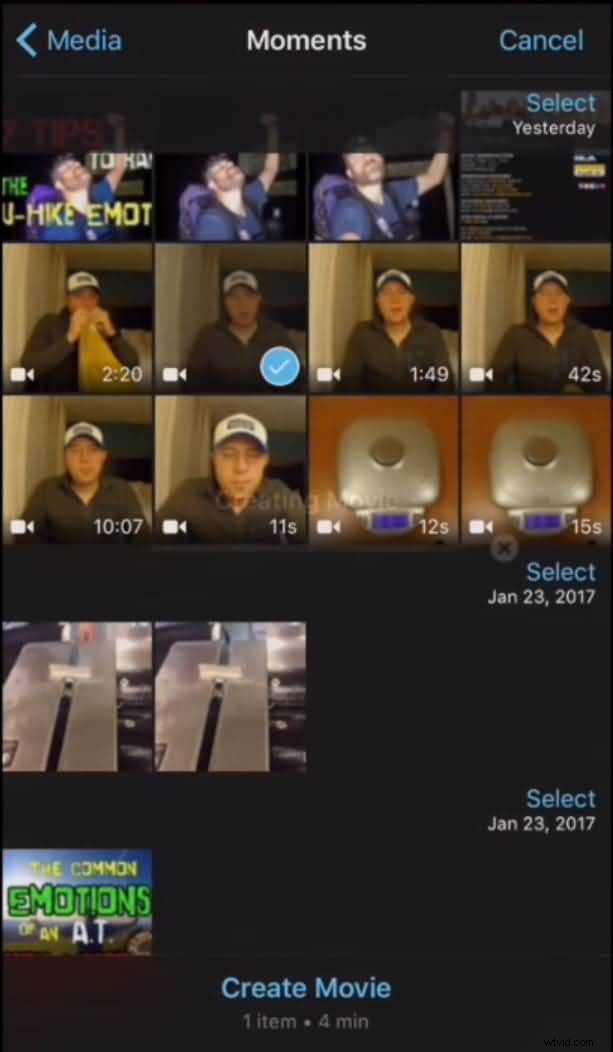
Krok 3. Spojte klip přesunutím červené značky časové osy na místo, kde chcete klip spojit.
Na místě, kde jste provedli úpravu, se okamžitě objeví rozpouštěcí přechod.
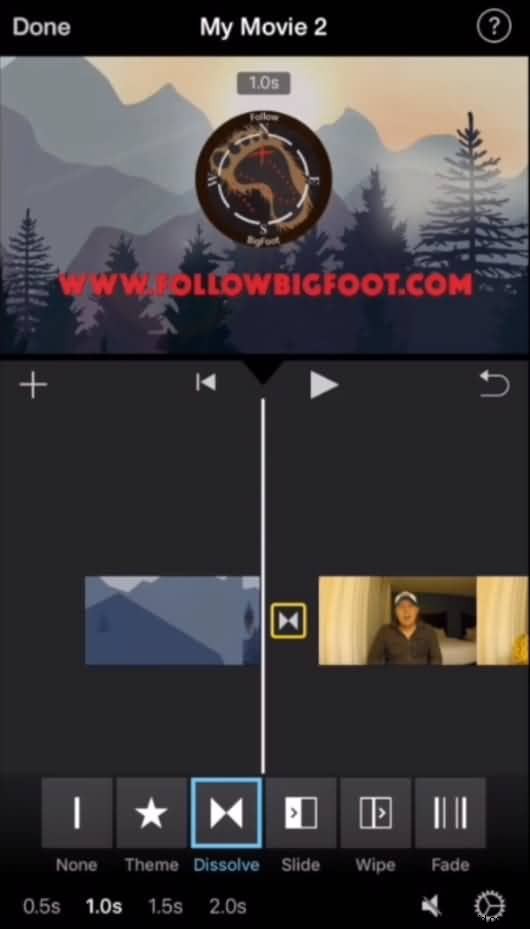
Krok 4. Dále vyberte jeden z osmi dostupných motivů, se kterými můžete pracovat. Každé téma má svou vlastní hudbu na pozadí, název a styl přechodu.
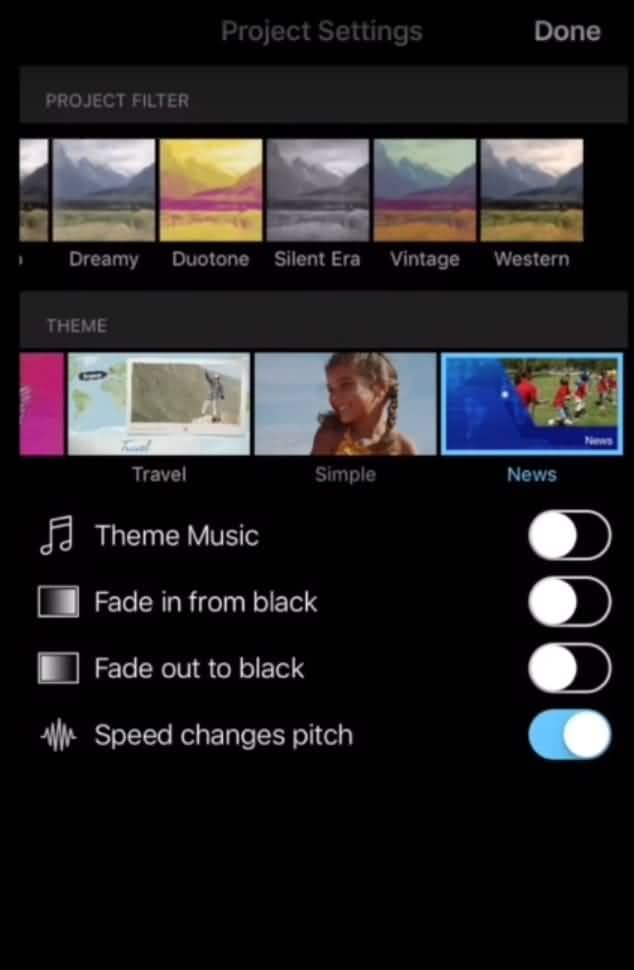
Související:
- Jak získat další motivy iMovie
- Jak přidat přechody mezi videoklipy v iMovie
Část 3:Nejlepší alternativy iMovie pro iPhone
Pokud hledáte jednodušší editor videa pro váš iPhone, níže jsou některé alternativy k iMovie pro iPhone podle vašeho výběru.
1. FilmoraGo
FilmoraGo je bezplatná aplikace pro úpravu videa pro zařízení iPad, iPhone a Android. Pomocí FilmoraGo můžete dokončit většinu editačních prací, které je třeba provést pomocí video editoru pro PC nebo Mac.
FilmoraGo vám umožňuje upravovat vaše video pomocí některých základních funkcí, jako je ořezávání, stříhání, rozdělování a slučování, a také vám umožňuje přidávat hudbu, voice-over, přechody, filtry, prvky, efekty atd. do vašich videozáznamů. . Můžete také vytvořit některé zajímavé efekty, jako je zpětný chod a zrychlení videa. Podívejte se na video níže a získejte další informace o FilmoraGo.
2. Splice
Tato aplikace je jednou z nejvíce doporučených aplikací odborníky jako alternativa k iMovie pro iPhone. Pokud jej používáte na svém mobilním zařízení, budete překvapeni, když zjistíte, že vám poskytuje stejné množství funkcí jako stolní počítač.
Rozhraní bylo optimalizováno pro použití na dotykové obrazovce, což je jednoznačný plus. Můžete nahrát své vlastní zvukové stopy, které chcete přidat do svého filmu, nebo importovat stopy z knihovny iTunes.
3. Magisto
Magisto podporuje hladký uživatelský zážitek. Na rozdíl od ostatních alternativ k aplikacím iMovie pro iPhone má Magisto méně možností a filtrů. Přesto dokážou vytvořit skutečně kouzelná videa. Což není nic jiného než automatické stříhání a analýza videí, aby vypadaly profesionálněji.
Je to perfektní aplikace pro ty, kterým nevadí, že ovládání spočívá na aplikaci a umožňuje jí vytvořit něco exkluzivního.
4. VivaVideo
S přibližně 30 miliony uživatelů po celém světě se VivaVideo zdá být jedním z nejlepších povrchových video editorů dostupných na trhu.
Aplikace nabízí z mnoha funkcí různé filtry, selfie kameru s vysokým rozlišením a efekt Obraz v obraze. Alternativa k iMovie pro iPhone je kreativní a zároveň zábavná. VivaVideo vám umožňuje efektivně oříznout a sloučit videa, přidat hudbu a filtry nebo zkopírovat video libovolným hlasem.
Aby byla vaše videa atraktivní a nápadná, nabízí alternativa pro iMovie pro iPhone úžasné texty, nálepky, efekty a přechody.
Porovnání 4 nejlepších alternativ iMovie pro iPhone
| SOFTWARE | NÁKUP V APLIKACI | CENA |
|---|---|---|
Pokud nejste spokojeni s výše uvedenými video editory, můžete se podívat na další alternativy v Top 10 nejlepších video editorů pro iPad, iPhone, iPod Touch.
Další informace:
- Nejlepší alternativy iMovie pro Android
- 5 nejlepších alternativ iMovie pro iPad
